在使用电脑的过程中,有时我们可能会遇到电脑无法开机的情况。此时,我们可以借助U盘来完成系统的安装。本文将详细介绍了在电脑无法开机的情况下,如何使用U盘安装系统。
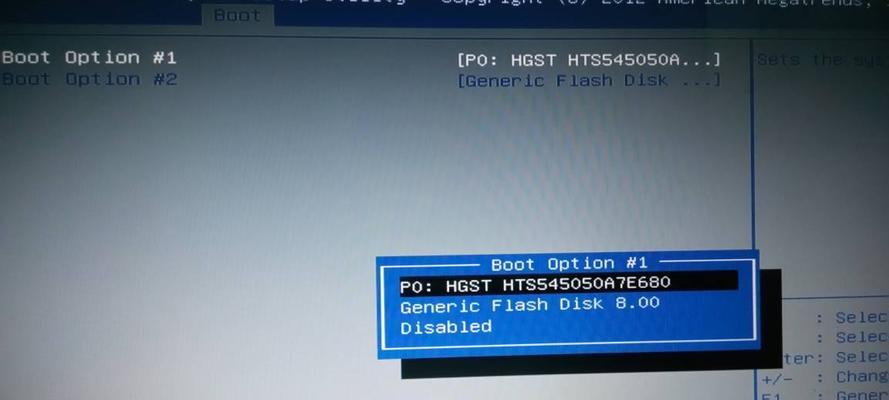
准备工作:制作启动U盘
1.准备一个空白的U盘,容量建议大于8GB,并将其插入正常工作的电脑的USB接口中。
2.下载并安装一个专业的U盘启动制作工具,如rufus、WinToUSB等。
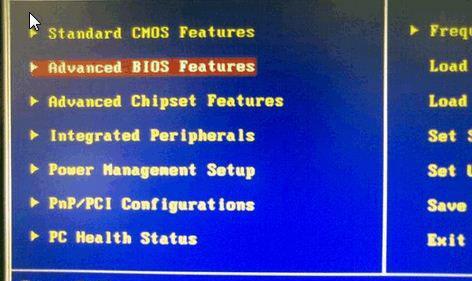
3.打开所选工具,在界面中选择U盘作为启动介质,并导入系统镜像文件。
4.根据工具的提示,完成U盘制作过程。
设置电脑启动项
5.将制作好的启动U盘插入无法开机的电脑中,并启动电脑。
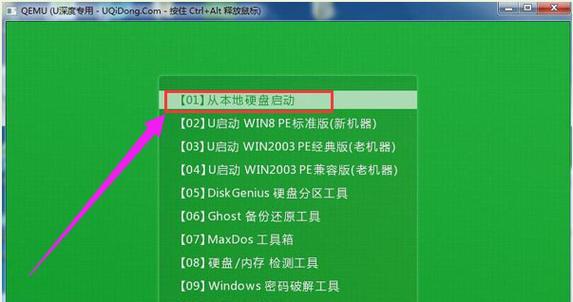
6.在电脑开机过程中按下对应的快捷键(通常是F2、F8、F10或Delete键)进入BIOS设置界面。
7.在BIOS设置界面中,找到“启动顺序”或“Boot”选项,并将U盘设置为第一启动项。
8.保存设置并退出BIOS。
开始安装系统
9.重新启动电脑,并等待启动U盘中的系统安装界面出现。
10.在安装界面上,按照指示选择“安装”选项,并接受用户协议。
11.选择目标安装位置,并进行分区和格式化操作。
12.开始安装系统,并根据提示进行后续的设置和配置。
等待安装完成
13.系统安装过程会自动进行,根据所安装的系统和电脑性能不同,安装时间可能有所不同,请耐心等待。
14.安装完成后,电脑会自动重新启动,并进入系统设置阶段。
15.根据个人喜好和需求,进行系统设置,最后完成整个系统安装过程。
当电脑无法开机时,我们可以使用U盘来完成系统的安装。通过制作启动U盘、设置电脑启动项、开始安装系统以及等待安装完成这四个步骤,可以轻松地完成系统安装。同时,不同的电脑和系统可能会有一些细微的差别,请在具体操作时根据实际情况进行相应调整。希望本文对于大家在电脑无法开机时的U盘安装系统提供了一些帮助。







